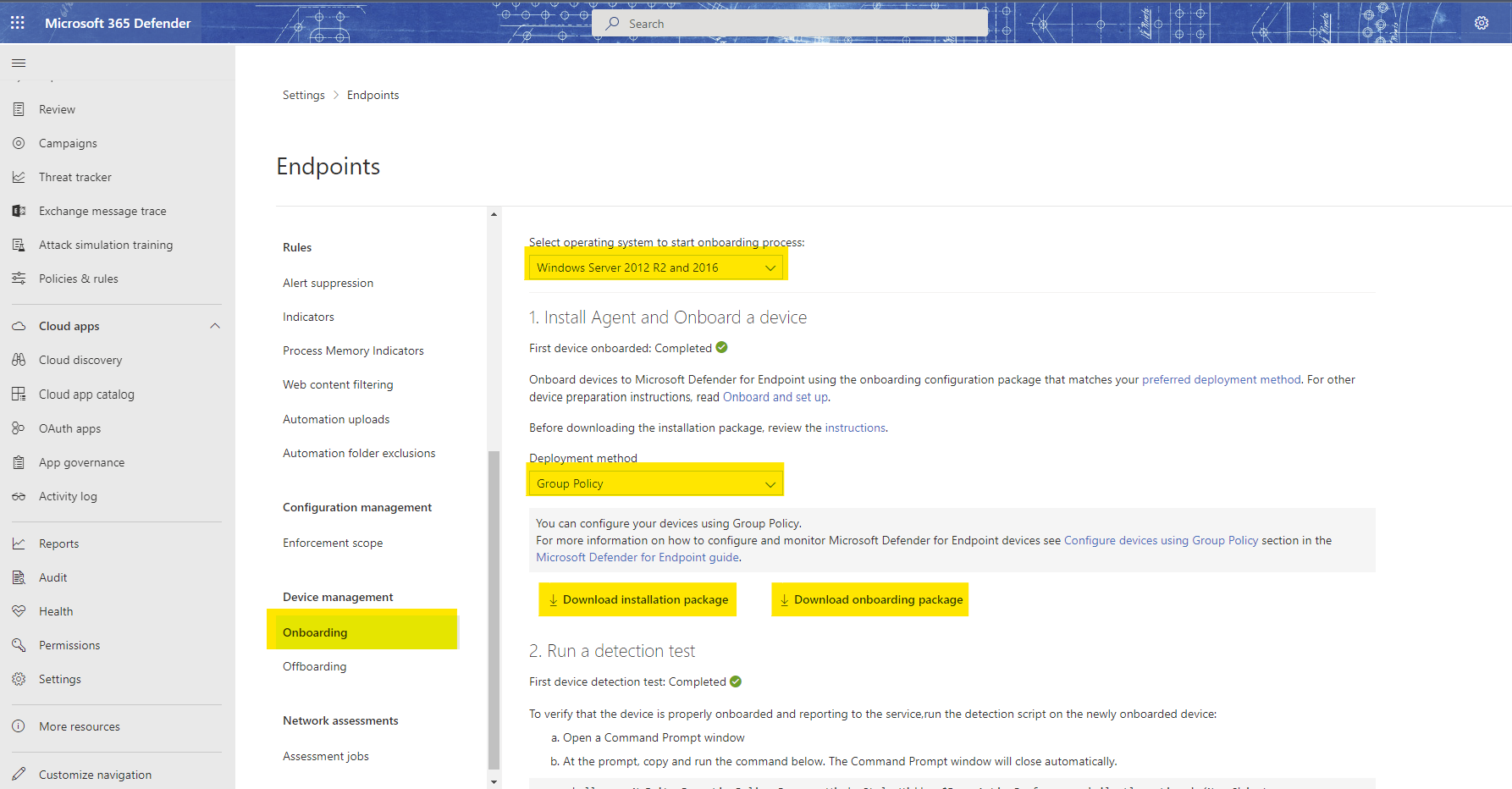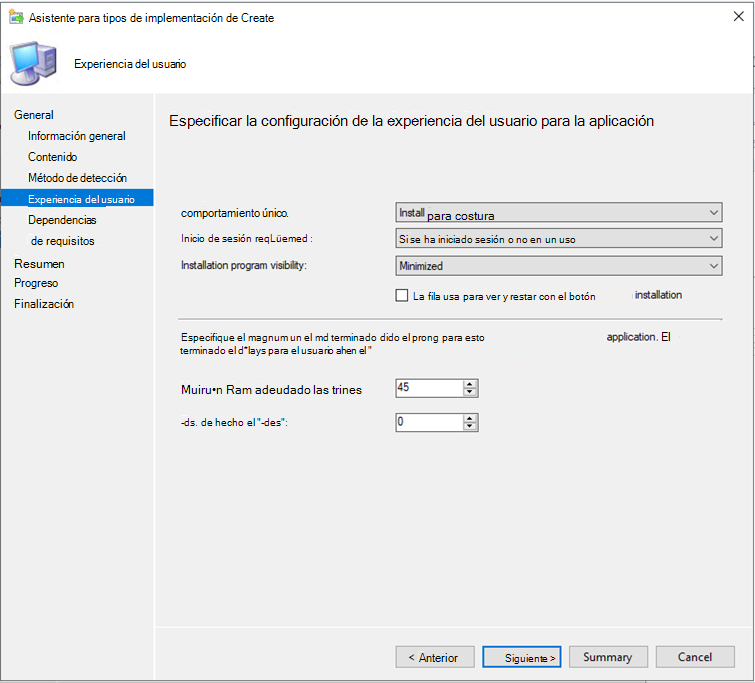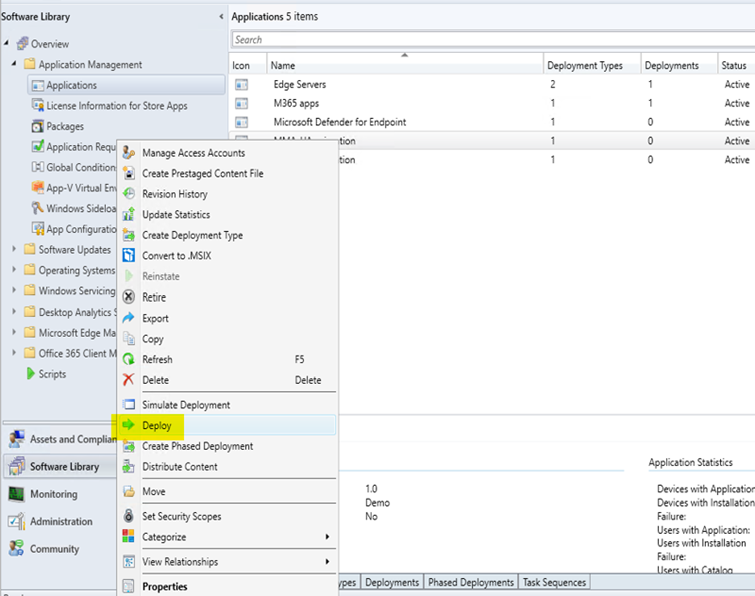Migrar servidores desde Microsoft Monitoring Agent a la solución unificada
Se aplica a:
- Microsoft Defender para punto de conexión para servidores
- Microsoft Defender para el plan 1 o el plan 2 de servidores
Este artículo le guía en la migración de servidores que ejecutan Windows Server 2016 o Windows Server 2012 R2 de Microsoft Monitoring Agent (MMA) a la solución moderna y unificada. En este artículo, la frase servidores de nivel inferior hace referencia a versiones anteriores de Windows Server, como Windows Server 2016 y Windows Server 2012 R2.
Requisitos previos
- Microsoft Configuration Manager superior a 2207.
- Dispositivos de sistema operativo de nivel inferior en su entorno incorporados con Microsoft Monitoring Agent. Para confirmarlo, compruebe que
MsSenseS.exese está ejecutando en el Administrador de tareas. - Presencia del agente mma. Puede comprobarlo comprobando si el identificador de área de trabajo correcto está presente en el Panel de control> Microsoft Monitoring Agent.
- Portal de Microsoft Defender activo con dispositivos incorporados.
- Se configura una colección de dispositivos que contiene servidores de nivel inferior, como Windows Server 2012 R2 o Windows Server 2016 mediante el agente MMA, en la instancia de Configuration Manager.
Para obtener más información sobre cómo instalar los requisitos previos enumerados, consulte la sección de artículos relacionados .
Recopilación de archivos necesarios
Copie el paquete de solución unificado, el script de incorporación y el script de migración en el mismo origen de contenido que implemente otras aplicaciones con Configuration Manager.
Descargue el script de incorporación y la solución unificada desde Microsoft Defender página de configuración del portal.
Nota:
Debe seleccionar el directiva de grupo en la lista desplegable Método de implementación para obtener el archivo .cmd.
Descargue el script de migración del documento: Escenarios de migración del servidor de la solución de Microsoft Defender para punto de conexión anterior basada en MMA. Este script también se puede encontrar en GitHub: GitHub - microsoft/mdefordownlevelserver.
Guarde los tres archivos en una carpeta compartida usada por Configuration Manager como origen de software.
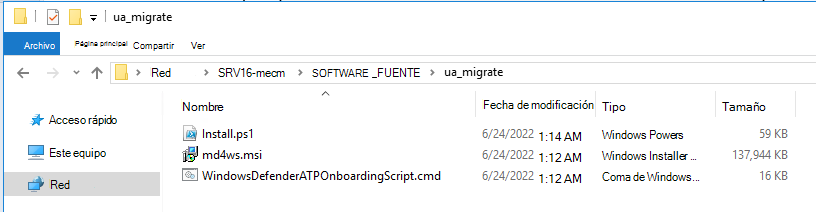
Creación del paquete como una aplicación
En la consola de Configuration Manager, vaya aAplicaciones>de biblioteca> de softwareCrear aplicación.
Seleccione Especificar manualmente la información de la aplicación.
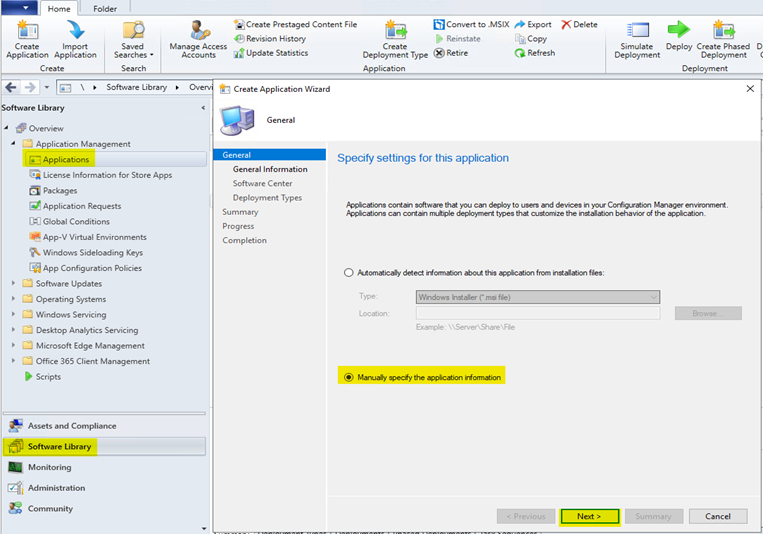
Seleccione Siguiente en la pantalla Centro de software del asistente.
En Tipos de implementación, seleccione Agregar.
Seleccione Manualmente para especificar la información del tipo de implementación y seleccione Siguiente.
Asigne un nombre a la implementación del script y seleccione Siguiente.
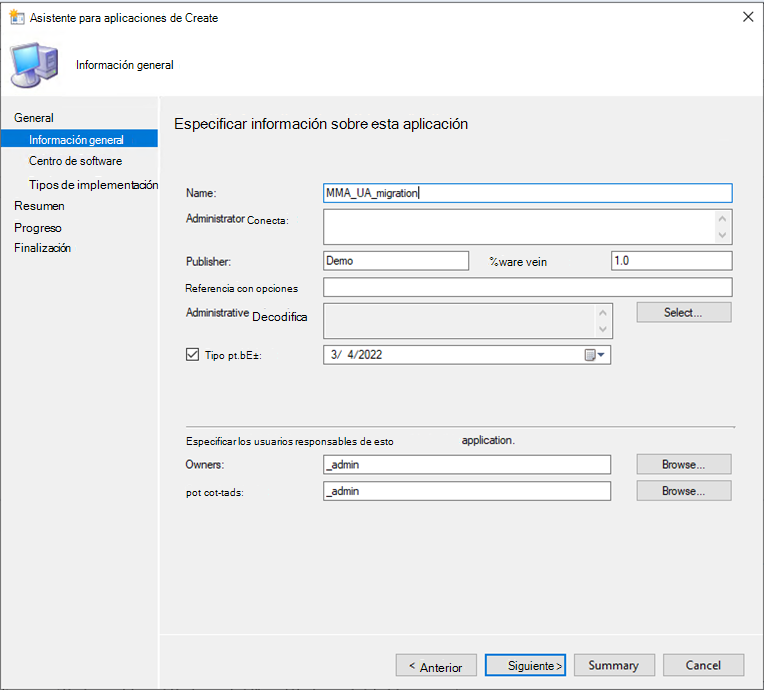
Copie la ruta de acceso UNC en la que se encuentra el contenido. Ejemplo:
\\ServerName\h$\SOFTWARE_SOURCE\path.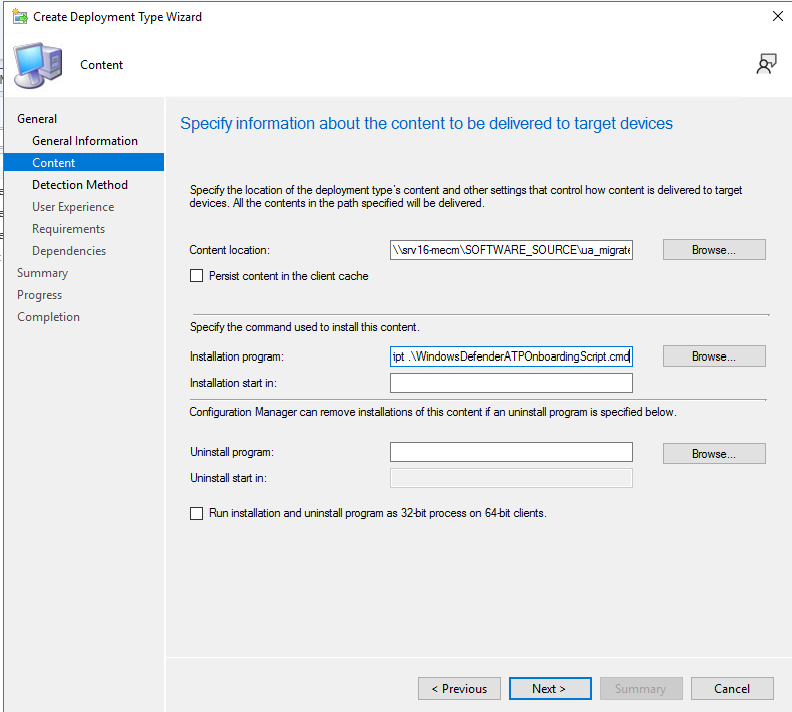
Establezca el programa de instalación mediante el siguiente comando:
Powershell.exe -ExecutionPolicy ByPass -File install.ps1 -RemoveMMA <workspace ID> -OnboardingScript .\WindowsDefenderATPOnboardingScript.cmdSeleccione Siguiente y asegúrese de agregar su propio identificador de área de trabajo en esta sección.
Seleccione Siguiente y, a continuación, agregar una cláusula.
El método de detección se basa en esta clave del Registro:
HKEY_LOCAL_MACHINE\SYSTEM\CurrentControlSet\Services\Sense.Seleccione la opción : esta configuración del Registro debe salir en el sistema de destino para indicar la presencia de esta aplicación.
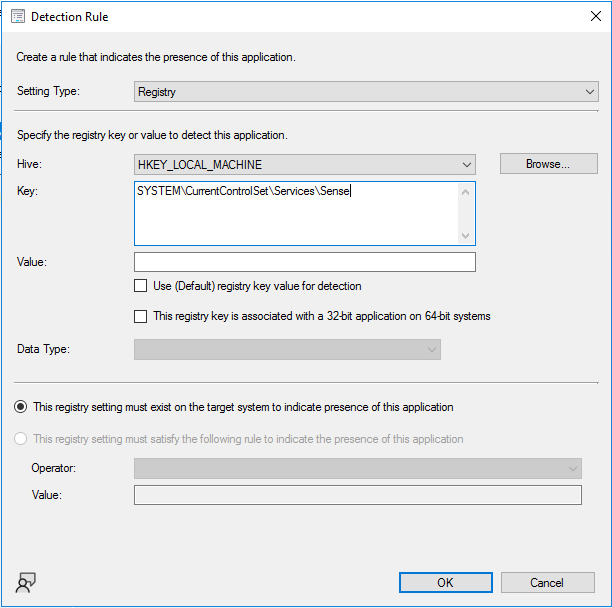
Sugerencia
El valor de la clave del Registro se obtuvo mediante la ejecución del siguiente comando de PowerShell en un dispositivo que tenga instalada la solución unificada. También se pueden usar otros métodos creativos de detección. El objetivo es identificar si la solución unificada ya se ha instalado en un dispositivo específico. Puede dejar los campos Valor y Tipo de datos en blanco.
get-wmiobject Win32_Product | Sort-Object -Property Name |Format-Table IdentifyingNumber, Name, LocalPackage -AutoSizeEn la sección Experiencia del usuario , compruebe la configuración recomendada que se muestra en la captura de pantalla. Puede elegir lo que se adapte a su entorno y, a continuación, seleccionar Siguiente.
Para la visibilidad del programa de instalación, es recomendable instalar con Normal durante las pruebas de fase y, a continuación, cambiarlo a Minimizado para la implementación general.
Sugerencia
El tiempo de ejecución máximo permitido se puede reducir de (valor predeterminado) de 120 minutos a 60 minutos.
Agregue los requisitos adicionales y, a continuación, seleccione Siguiente.
En la sección Dependencias, seleccione Siguiente.
Seleccione Siguiente hasta que aparezca la pantalla de finalización y, a continuación, seleccione Cerrar.
Siga seleccionando Siguiente hasta la finalización del Asistente para aplicaciones. Compruebe que todos se han marcado en verde.
Cierre el asistente, haga clic con el botón derecho en la aplicación creada recientemente e impleméntela en la colección de servidores de nivel inferior. Localmente, la instalación se puede confirmar en el Centro de software. Para obtener más información, consulte los registros de CM en
C:\Windows\CCM\Logs\AppEnforce.log.Para comprobar el estado de la migración en Configuration Manager, vaya a Implementaciones de supervisión>.
Solución de problemas. Los archivos ETL se crean y guardan automáticamente localmente en cada servidor de esta ubicación
C:\Windows\ccmcache\#\. El soporte técnico puede aprovechar estos archivos para solucionar problemas de incorporación.
Artículos relacionados
- Configuración de Microsoft Monitoring Agent
- Implementación de aplicaciones: Configuration Manager
- Microsoft Defender para punto de conexión: Configuration Manager
- Incorporación de servidores Windows al servicio Microsoft Defender para punto de conexión
- Microsoft Defender para punto de conexión: Defender Windows Server 2012 R2 y 2016
Sugerencia
¿Desea obtener más información? Engage con la comunidad de seguridad de Microsoft en nuestra comunidad tecnológica: Microsoft Defender para punto de conexión Tech Community.